המידע במאמר זה מסביר כיצד ליצור ולהפעיל שאילתת יצירת טבלה ב- Access. השתמש בשאילתת יצירת טבלה כאשר עליך להעתיק את הנתונים בטבלה, לאחסן נתונים בארכיון או לשמור תוצאות שאילתה כטבלה.
אם עליך לשנות או לעדכן חלק מהנתונים בערכת רשומות קיימת, כגון שדה אחד או יותר, השתמש בשאילתת עדכון. לקבלת מידע נוסף על שאילתות עדכון, עיין במאמר יצירה והפעלה של שאילתת עדכון.
אם עליך להוסיף רשומות (שורות) לטבלה קיימת, השתמש בשאילתת הוספה. לקבלת מידע נוסף על שאילתות הוספה, עיין במאמר הוספת רשומות לטבלה באמצעות שאילתת הוספה.
איזו פעולה ברצונך לבצע?
הכרת שאילתות יצירת טבלה
שאילתת יצירת טבלה מאחזרת נתונים מטבלה אחת או יותר, ולאחר מכן טוענת את ערכת התוצאות בטבלה חדשה. טבלה חדשה זו יכולה להיות ממוקמת במסד הנתונים שפתחת, או שניתן ליצור אותה במסד נתונים אחר.
בדרך כלל, אתה יוצר שאילתת יצירת טבלה כשעליך להעתיק נתונים או לאחסן אותם בארכיון. לדוגמה, נניח שיש לך טבלה (או טבלאות) של נתוני מכירות קודמות, ואתה משתמש בנתונים אלה בדוחות. נתוני המכירות לא יכולים להשתנות מאחר שהעסקאות בוצעו לפני יום אחד לפחות, והפעלת שאילתה לאחזור הנתונים באופן קבוע היא פעולה שדורשת זמן – במיוחד אם אתה מפעיל שאילתה מורכבת במאגר נתונים גדול. טעינת הנתונים בטבלה נפרדת ושימוש בטבלה זו כמקור נתונים יכולים להפחית את עומס העבודה ולספק ארכיון נתונים נוח. בהמשך העבודה, זכור כי הנתונים בטבלה החדשה שלך הם תמונה בלבד; לא מתקיים כל קשר בינם לבין הטבלה או הטבלאות המקוריות שלהם.
תהליך היצירה של שאילתת יצירת הטבלה מורכב מהשלבים הכלליים הבאים:
-
הפוך את מסד הנתונים לזמין, אם הוא אינו חתום או אינו ממוקם במיקום מהימן. לא ניתן להפעיל שאילתות של פעולות (שאילתת הוספה, עדכון ויצירת טבלה) בדרך אחרת.
-
בתצוגת עיצוב שאילתות, צור שאילתת בחירה ולאחר מכן שנה שאילתה זו עד שתחזיר את הרשומות הרצויות. ניתן לבחור נתונים מטבלה אחת או יותר, ובאופן מעשי, לבצע דה-נורמליזציה של הנתונים. לדוגמה, באפשרותך להוסיף נתונים של לקוחות, פרטי שולחים וספקים בטבלה אחת, פעולה שלא היית מבצע במסד נתונים של ייצור עם טבלאות שעברו נורמליזציה הולמת. ניתן גם להשתמש בקריטריונים בשאילתה כדי להמשיך ולהתאים אישית או לצמצם את ערכת התוצאות.
לקבלת מידע נוסף על הנורמליזציה של הנתונים, עיין במאמר יסודות עיצוב מסד הנתונים.
-
המר את שאילתת הבחירה לשאילתת יצירת טבלה, בחר מיקום לטבלה החדשה ולאחר מכן הפעל את השאילתה כדי ליצור את הטבלה.
אל תתבלבל בין שאילתת יצירת טבלה לשאילתת עדכון או הוספה. השתמש בשאילתת עדכון כאשר עליך להוסיף או לשנות נתונים בשדות בודדים. השתמש בשאילתת הוספה כאשר עליך להוסיף רשומות (שורות) לערכת רשומות קיימת בטבלה קיימת.
יצירת שאילתת יצירת טבלה
באפשרותך ליצור שאילתת יצירת טבלה על-ידי יצירת שאילתת בחירה תחילה ולאחר מכן המרה של השאילתה לשאילתת יצירת טבלה. שאילתת הבחירה יכולה להשתמש בשדות ובביטויים מחושבים כדי להחזיר את הנתונים הדרושים לך. השלבים הבאים מסבירים כיצד ליצור ולהמיר את השאילתה. אם כבר יש ברשותך שאילתת בחירה המתאימה לצרכיך, באפשרותך לדלג הלאה לשלבים להמרת שאילתת הבחירה והפעלת שאילתת יצירת הטבלה.
יצירת שאילתת בחירה
הערה: אם כבר יש ברשותך שאילתת בחירה שיוצרת את הנתונים הדרושים לך, עבור לשלבים הבאים.
-
בכרטיסיה יצירה, בקבוצה שאילתות, לחץ על עיצוב שאילתה.
-
לחץ פעמיים על הטבלאות שממנה ברצונך לאחזר נתונים. כל טבלה תופיע בחלון במקטע העליון של מעצב השאילתות. לחץ על סגור בסיום הוספת הטבלאות.
-
בכל טבלה, לחץ פעמיים על השדה או השדות שברצונך להשתמש בהם בשאילתה. כל שדה מופיע בתא ריק בשורה שדה ברשת בעיצוב. איור זה מציג את רשת העיצוב עם כמה שדות שנוספו.
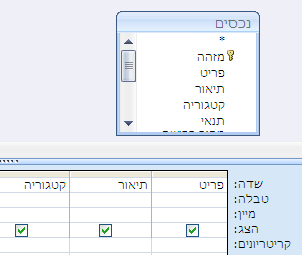
-
ניתן להוסיף ביטויים לשורה שדה.
-
ניתן להוסיף קריטריונים לשורה קריטריונים ברשת העיצוב.
-
לחץ על הפעל

-
ניתן לשנות את השדות, הביטויים או הקריטריונים ולהפעיל מחדש את השאילתה עד שתחזיר את הנתונים שברצונך למקם בטבלה החדשה.
המרת שאילתת בחירה
-
פתח את שאילתת הבחירה בתצוגת עיצוב או עבור לתצוגת עיצוב. Access מספק כמה דרכים לעשות זאת:
-
אם השאילתה פתוחה בתוך גליון נתונים, לחץ באמצעות לחצן העכבר הימני על כרטיסיית המסמכים של השאילתה ולחץ על תצוגת עיצוב.
-
אם השאילתה סגורה, בחלונית הניווט, לחץ באמצעות לחצן העכבר הימני על השאילתה ולחץ על תצוגת עיצוב בתפריט הקיצור.
-
-
בכרטיסיה עיצוב שאילתה , בקבוצה סוג שאילתה , לחץ על יצירת טבלה.
תיבת הדו-שיח יצירת טבלה מופיעה.
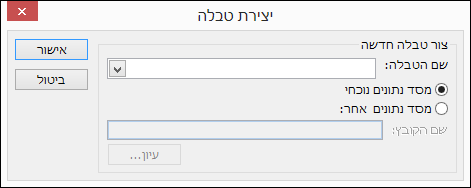
-
בתיבה שם הטבלה, הקלד שם עבור הטבלה החדשה.
-לחלופין-
לחץ על החץ למטה ובחר שם טבלה קיים.
-
בצע אחת מהפעולות הבאות:
-
מיקום הטבלה החדשה במסד הנתונים הנוכחי
-
אם לא בחרת אותו קודם לכן, לחץ על מסד הנתונים הנוכחי ולאחר מכן לחץ על אישור.
-
לחץ על הפעל

הערה: אם אתה מחליף טבלה קיימת, Access ימחק תחילה את הטבלה הקיימת ויבקש ממך לאשר את המחיקה. לחץ על כן ולאחר מכן לחץ שוב על כן כדי ליצור את הטבלה החדשה.
-
-
מיקום הטבלה החדשה במסד נתונים אחר
-
לחץ על מסד נתונים אחר.
-
בתיבה שם הקובץ, הזן את המיקום ואת שם הקובץ של מסד הנתונים האחר.
-לחלופין-
לחץ על עיון, השתמש בתיבת הדו-שיח החדשה יצירת טבלה כדי לאתר את מסד הנתונים השני ולחץ על אישור.
-
לחץ על אישור כדי לסגור את תיבת הדו-שיח הראשונה יצירת טבלה.
-
לחץ על הפעל

הערה: אם אתה מחליף טבלה קיימת, Access ימחק תחילה את הטבלה הקיימת ויבקש ממך לאשר את המחיקה. לחץ על כן ולאחר מכן לחץ שוב על כן כדי ליצור את הטבלה החדשה.
-
-
מידע נוסף על קריטריונים וביטויים של שאילתות
השלבים במאמר זה שהוזכרו בקריטריוני שאילתה ובביטויים. קריטריון שאילתה הוא כלל המזהה את הרשומות שברצונך לכלול בשאילתה, ואתה משתמש בקריטריונים כאשר אינך מעוניין לראות את כל הרשומות בערכת נתונים נתונה. לדוגמה, הקריטריון >25 AND <50 מחזיר ערכים גדולים מ- 25 וקטנים מ- 50. קריטריון כגון "Chicago" OR "Paris" OR "Moscow" מחזיר רק את רשומות הערים האלה.
לקבלת מידע נוסף על השימוש בקריטריונים, עיין במאמר דוגמאות לקריטריוני שאילתות.
ביטוי הוא שילוב של אופרטורים מתמטיים או לוגיים, קבועים, פונקציות ושמות של שדות, פקדים ומאפיינים המחושבים לערך בודד. השתמש בביטויים כאשר דרושים לך נתונים שאינם ממוקמים ישירות בתוך טבלה. לדוגמה, הביטוי [UnitPrice]*[Quantity] מכפיל את הערך הנמצא בשדה UnitPrice בערך הנמצא בשדה Quantity. ניתן להשתמש בביטויים במגוון רחב של דרכים, ותהליך יצירתם והשימוש בהם יכול להיות מורכב למדי.
לקבלת מידע נוסף על יצירת ביטויים והשימוש בהם, עיין במאמר בניית ביטוי.
מניעה של חסימת שאילתה על-ידי מצב לא זמין
כברירת מחדל, אם אתה פותח מסד נתונים שלא נשמר במיקום מהימן, או אם לא בחרת לתת בו אמון, Access ימנע את ההפעלה של כל שאילתות הפעולה – שאילתות הוספה, עדכון, מחיקה או יצירת טבלה.
אם אתה מנסה להפעיל שאילתת פעולה ונראה שלא מתרחש דבר, בדוק אם בשורת המצב של Access מופיעה ההודעה הבאה:
הפעולה או האירוע נחסמו על-ידי מצב לא זמין.
אם הודעה זו מוצגת, בצע את הפעולות הבאות:
-
בסרגל ההודעות (ממש מתחת לרצועת הכלים), לחץ על הפוך תוכן לזמין.

-
הפעל את השאילתה שוב.










